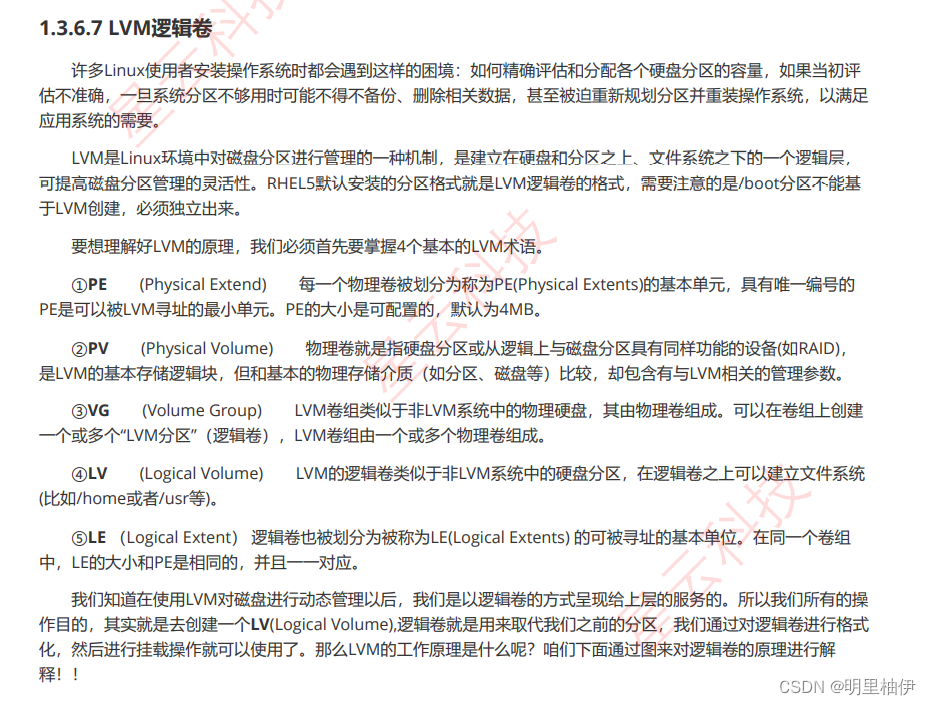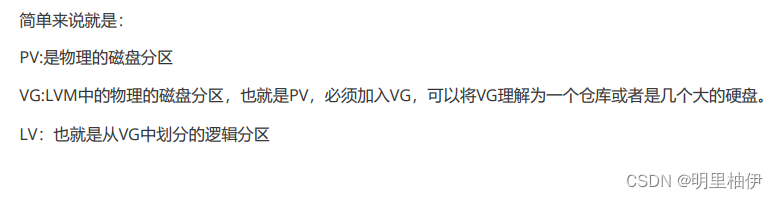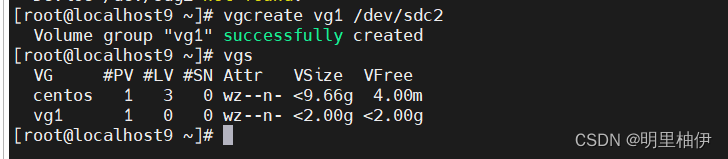目录
一、LVM逻辑卷的创建
1、准备一个硬盘
可以是重新创建的也可以是已经创建好的:
这里使用已经创建好并且分区好的硬盘sdc;
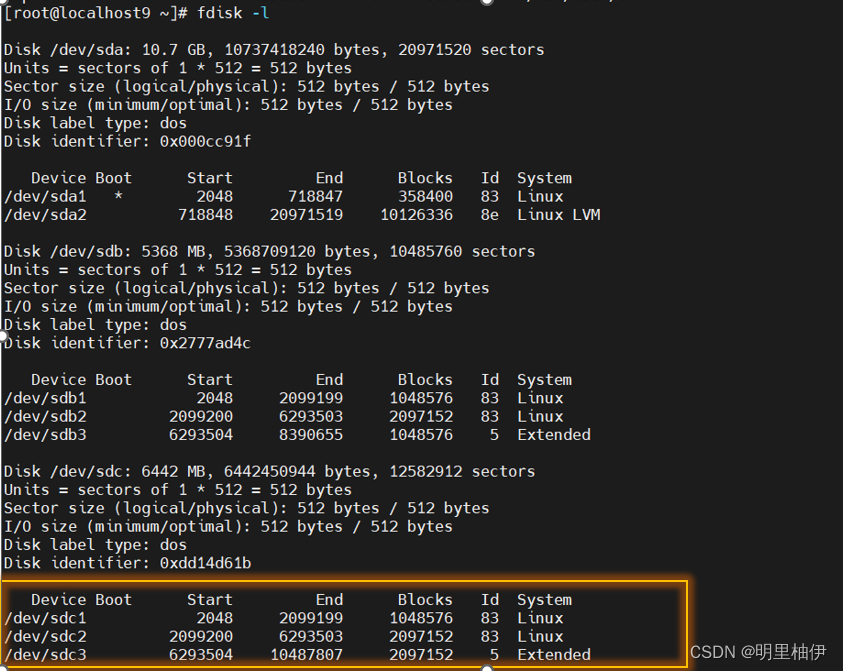
2、将分区的类型改为 8e
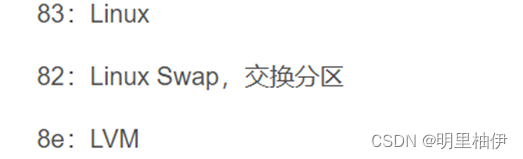
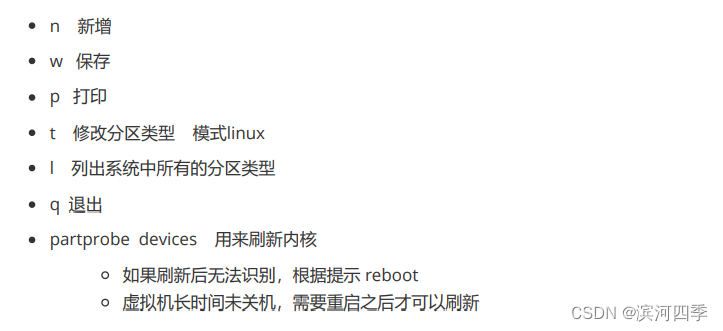
①然后使用命令:fdisk /dev/sdc 让硬盘进入分区模式,进行更改类型;
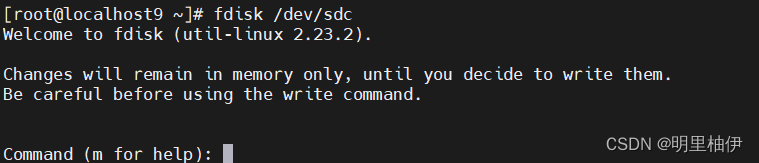
②输入t,进行模式修改

③输入1,表示修改第一个分区的类型

④输入8e,表示将类型修改为8e

⑤输入p,查看修改结果
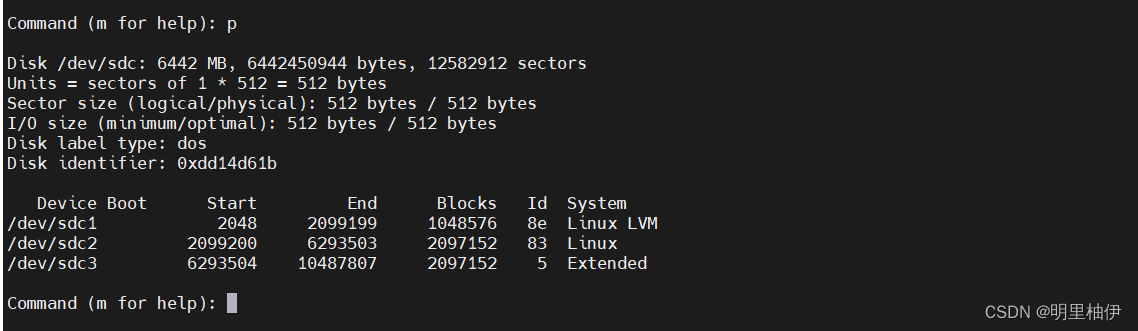
⑥全部修改完毕;

注意不能直接修改扩展分区的类型!
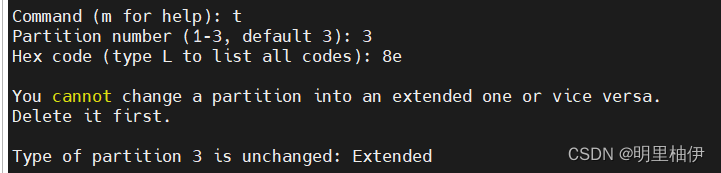
⑦记得输入w保存,会提示下一次重启时会生效
3、创建物理卷(PV)
①创建逻辑卷(将新添加的磁盘分区作为物理卷)
注意!!创建物理卷时该磁盘不能被挂载!!否则无法创建!!
注意!!创建物理卷时该磁盘不能被挂载!!否则无法创建!!可能会出现下面的情况
pvs查看物理卷大小 pvscan扫描物理卷 pvdisplay 查看详细信息
删除物理卷pvremove /dev/sdb1
4、创建卷组(VG)
创建卷组:vgcreate volume-group1 /dev/sdb1 /dev/sdb2 /dev/sdb3(创建卷组其实就是将新磁盘所分好的区,按想想要的个数合并成一个“仓库”)
删除卷组:vgremove volume-group1
5、创建逻辑卷(LV)
创建一个名为'1v1'、大小为100MB的逻辑卷。我们使用小分区减少执行时间(基于物理卷组去划分的大小,大小不能超过物理卷的大小)
-L(逻辑卷大小)
-n(逻辑卷名字)
lvcreate -L 100M -n lv1 vg1
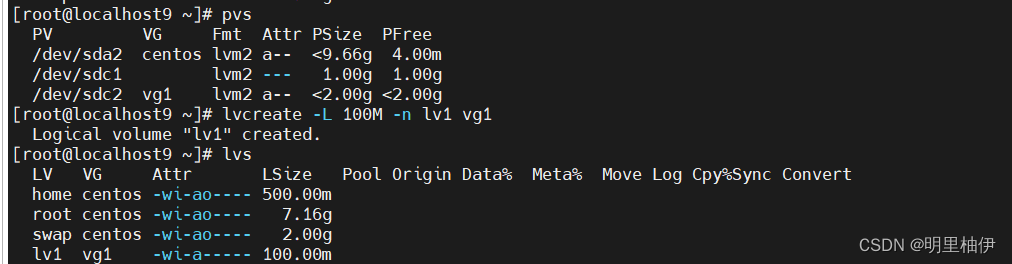
6、格式化和挂载逻辑卷
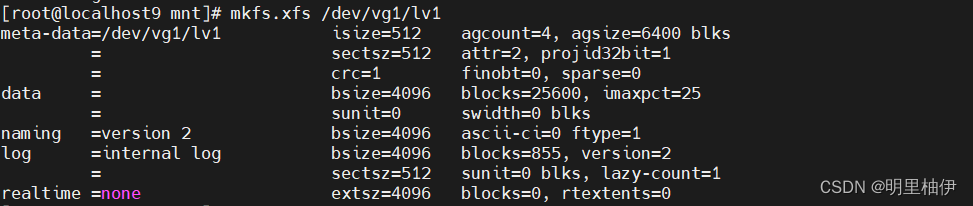
②创建目录
mkdir /mnt/lv1_mount
③挂载逻辑卷

lvremove删除逻辑卷:1.# umount /lvm-mount/
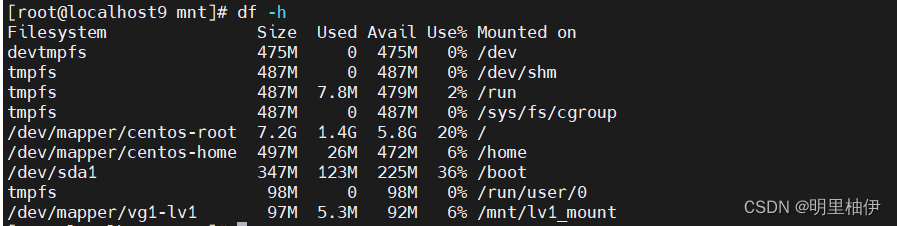
二、扩展一个LVM卷
扩展逻辑卷
在之前操作的基础上进行下面的操作
lvextend -L +200M /dev/vg1/lv1(最好有加号)
扩前:
扩后: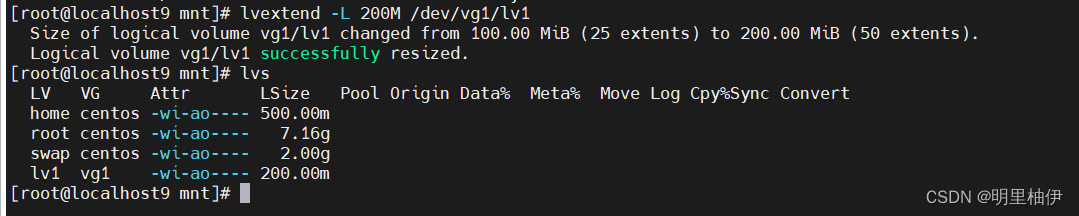
扩展卷组
vgextend vg1 /dev/sdc1 (表示将/dev/sdc1扩展到vg1卷组,扩展卷组就是将其它分好的区加入卷组)

扩前:
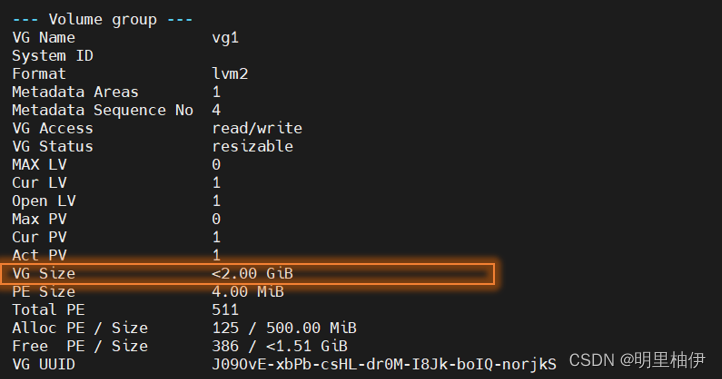
扩后:
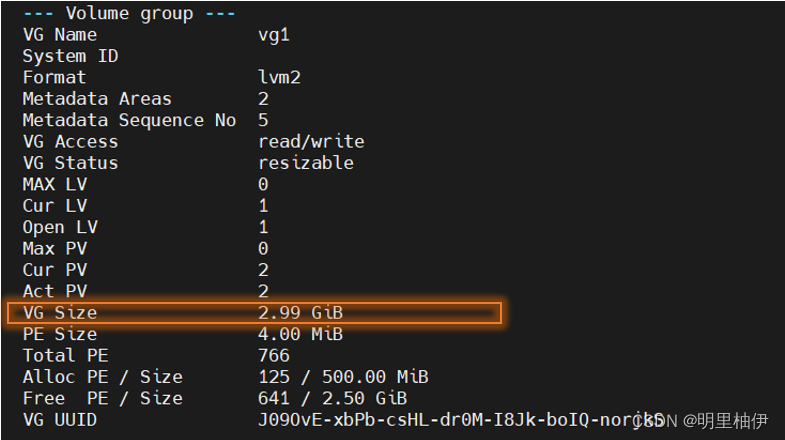
根据LVM实现根分区的扩容
lvextend -l +100%FREE /dev/mapper/centos-root
【将创建的逻辑卷(LV)增加给root】
扩前:
扩后:
三、LVM工作原理总结
将分区按照LVM的格式首先创建成PV(物理卷),把物理卷加到卷组(VG)里,再通过逻辑卷分出LV(逻辑卷),最后实现分区的扩容,所以使用LVM进行扩容实际上是将分出的逻辑卷扩容给根分区。
如何使用LVM扩容步骤总结
准备一个分好区的新磁盘→修改磁盘类型为8e→创建逻辑卷(PV)(将新添加的磁盘分区作为物理卷)→创建卷组(VG)→创建逻辑卷(LV)→格式化和挂载逻辑卷→实现扩容